Konfigurasi Control Panel Hosting
Pada materi Konfigurasi Control Panel Hosting ini, jenis Control Panel Hosting yang dipilih yaitu webmin yang berbasiskan sistem operasi Linux. Alasan pemilihan webmin karena fitur yang tersedia di webmin hampir serupa dengan fitur yang dimiliki oleh cPanel. Mari simak penjelasan tentang Konfigurasi Control Panel Hosting Webmin Pada Sistem Operasi Linux Debian berikut ini.
A. Pengertian Webmin
Webmin adalah kontrol panel hosting web seperti CPanel yang menyediakan antarmuka yang mudah digunakan untuk mengelola sistem Unix-like.
Webmin sangat mudah digunakan dan aplikasi yang ringan dapat dengan mudah diinstal pada sistem dalam satu menit. Webmin membantu sistem admin untuk melakukan semua tugas yang seharusnya dilakukan melalui command lines.
B. Persiapan
Untuk dapat menginstal paket, Anda harus masuk sebagai root atau user dengan hak akses sudo.
C. Cara Install Webmin di Debian 10
Menginstal Webmin di Debian Linux adalah proses yang relatif mudah dan hanya akan memakan waktu beberapa menit. Paket webmin tersedia dari repositori Webmin resmi.
1. Pertama, perbarui indeks paket dan instal dependensi:sudo apt update sudo apt install software-properties-common apt-transport-https wget2. Import Webmin GPG key menggunakan perintah wget dan aktifkan Webmin repository:
wget -q http://www.webmin.com/jcameron-key.asc -O- | sudo apt-key add - sudo add-apt-repository "deb [arch=amd64] http://download.webmin.com/download/repository sarge contrib"Setelah repositori diaktifkan, instal paket Webmin dengan menjalankan:
sudo apt update && sudo apt install webminJika instalasi berhasil, output berikut akan muncul :
Webmin install complete. You can now login to https://your_server_ip_or_hostname:10000/ as root with your root password, or as any user who can use sudo to run commands as root.
D. Akses Webmin Melalui Web Interface
Setelah Webmin diinstal pada server Debian Anda, buka browser favorit Anda dan ketikkan hostname server atau alamat IP publik diikuti dengan port Webmin 10000.
Browser akan memunculkan pesan kesalahan mengenai sertifikat yang tidak valid, karena secara default, Webmin menggunakan sertifikat SSL yang ditandatangani sendiri (self-signed) yang notabene tidak dipercaya oleh browser.
Masuk ke interface web Webmin menggunakan kredensial user root atau user sudo Anda:
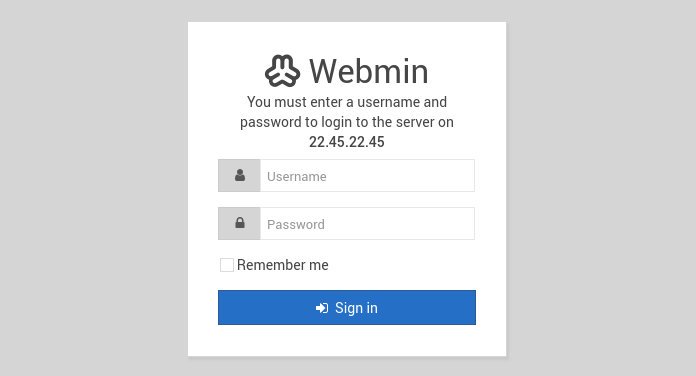 |
| Tampilan halaman login Webmin |
Setelah masuk, Anda akan diarahkan ke dasbor Webmin, yang menyediakan informasi dasar tentang sistem Anda. Dari sini, Anda dapat mulai mengonfigurasi dan mengelola server Debian sesuai kebutuhan Anda.
Untuk lebih jelasnya silahkan simak video penjelasan berikut ini:
